建行企业网银操作流程
- 格式:doc
- 大小:24.50 KB
- 文档页数:1

新一代企业网银(高级版)操作指南(安装、登录、初始化设置、账户查询、转账、代发、对账、操作员维护、在线客服)合肥电子银行业务中心二O一六年五月目录一、安装 (3)二、登录 (5)三、初始化设置 (7)四、查询 (13)1、查询余额 (13)2、查询明细及打印回执 (13)五、转账 (16)1、制单 (16)2、复核 (21)3、查询转账流水 (22)4、单据维护 (24)六、代发业务 (26)(一)代发流程设置 (26)(二)代发业务操作 (29)1、单笔代发 (29)2、批量代发 (32)七、电子对账: (37)(一)开通 (37)(二)对账 (39)1、明细账查询 (39)2、对账回签 (40)3、对账结果查询及打印对账单 (41)八、操作员及密码维护 (42)1、密码维护 (42)2、操作员维护 (43)九、在线客服 (46)一、安装将主管网银盾(通常是网银盾背面编号最小的)插入电脑,登录建行网站(),点击“公司机构”,进入“电子银行-热门信息-下载中心-下载专区-企业客户E路护航网银安全组件”,然后用鼠标右键单击组件下载中的“下载最新版本”按钮,选择“目标另存为”,将软件下载保存到桌面。
然后双击“CCB_E_Setup_Total_Enterprise.exe”进行安装。
运行安装后,页面弹出建行网银盾使用提示,点击“确定”按钮,出现网银盾口令设置窗口。
此窗口只在网银盾第一次插入电脑时出现,请输入两次口令后点击“确定”按钮。
注意:网银盾无初始密码,此口令为用户自己设定的口令。
如未出现上面设置口令的提示,需要直接输入网银盾密码,请联系开户行询问。
二、登录首次登录,插入主管网银盾(通常网银盾编号尾号最小的) 。
1、打开浏览器,登录建行网站(),点击“公司机构-企业网上银行”右侧的“登录”(或直接在浏览器地址栏手工输入网址https://登录企业网上银行。
)2、系统提示选择数字证书,如下图。
选择正确的“证书编号”,输入网银盾密码,点击“确定”,进入登录界面。

简版企业网上银行客户操作手册一、申请开通步骤步骤1:企业客户持营业执照(组织代码证)原件、单位介绍信、经办人身份证件;到账户开户网点签订“简版网上银行客户服务协议”、“企业客户服务申请表”。
步骤2:银行柜员审核客户提交信息的真实性,包括核对银行预留印鉴确认无误办理签约手续。
步骤3:客户次日登录建行主页,点击“登录网上银行”。
(以下红色框表示点击进入,绿色框表示需要输入相关内容。
下同!)进入以下页面,显示如图所示:在证书下载中选择“简版企业银行证书”,点击下载,页面显示如图所示:客户号是指银行打印的“网上银行客户签约认证书”上的,证书下载密码为客户号“#”前面六位数字(如客户号R002#3K,下载密码为350002),附加码照抄,即可点击“下一步”确定进行下载,相关画面如下:下载证书前必须选定证书存储的介质和证书设置的方式。
选择证书存储介质一般默认本机硬盘,设置方式可选择“私钥不可导出”或“私钥可导出”,在选择了“私钥不可导出”后,以后简版企业证书只能在存放在的本台PC上使用,不可以在其他PC上使用,重装系统,也会导致证书的丢失。
若需要备份证书,或者需要在2台以上的电脑上使用网上银行,则证书设置必须选择“私钥可导出”。
同时在下载后,必须要记录下CN证书号、登录密码,并注意保密。
最后点击“完成”完成整个证书下载操作。
证书下载方法:打开IE——工具——Internet选项——证书——选中需要导出的证书——然后根据提示,将证书导出到指定位置。
步骤4:登录使用方法进入,选择“网上银行服务”后,点击简版企业银行登录,进入以下页面:选择证书号后,页面显示如下:在“客户识别号”及“登陆密码”处输入相应内容,点击“登陆”,进入欢迎界面:该欢迎界面左首边将列举您登陆网上银行简版的次数、上次登陆的时间和本次登陆的IP地址,提供你核对参考。
同时右首边的“建行公告”将提醒您需要关注内容。
确认无误后点击“确认”进入主菜单画面。

中国建设银行公户网银转账步骤
(一)转账
第一步:插入建行公户转账网银盾,输入网银盾密码,按确定;
第二步:输入登录密码,按登录;
第三步:点击“进入操作页面”;
第四步:进入操作页面→点击“转账业务”→点击“转账制单”(根据转账类型点击选择制单名称);
以下以单笔付款为例:
第五步:选择“单笔付款”;(备注:收款账户为他行的选择“跨行实时转账”)→输入“收款单位账号”、选择行别(注:他行账户需选择开户行)、输入转账金额、选择转账用途→确定;
备注:已存收款账户直接点击“常用收款账户”进行选择,无需再次输入账号;
第五步备注:常用收款账户页面(用于已存收款账户);
第六步:审核转账信息,确认付款金额及收款账户→输入交易密码→按“确定”;
转账完成,移除建行公户转账网银盾,插入建行公户授权网银盾进行授权操作:
(二)授权
第一步:插入建行公户授权网银盾,输入网银盾密码,按确定;
第二步:输入登录密码,按登录;
第三步:点击“进入操作页面”;
第四步:进入操作页面→点击“转账业务”→点击“转账审批”(根据转账类型点击选择审批名称);
以下以单笔审批为例
第四步备注:选择“单笔审批”→选择需要进行授权的转账款项→确认正确无误后单击“复核通过”前的圆圈进行选择;
点击“下一步”;
第五步:确认转账信息无误后点击“确定”→选择证书→点击“确定”;
第六步:再次核对付款信息,确认无误后输入网银盾密码→正确输入后点击“确定”→交易完成。
备注:交易完成后电子回单自动弹出,根据业务需要打印回单。
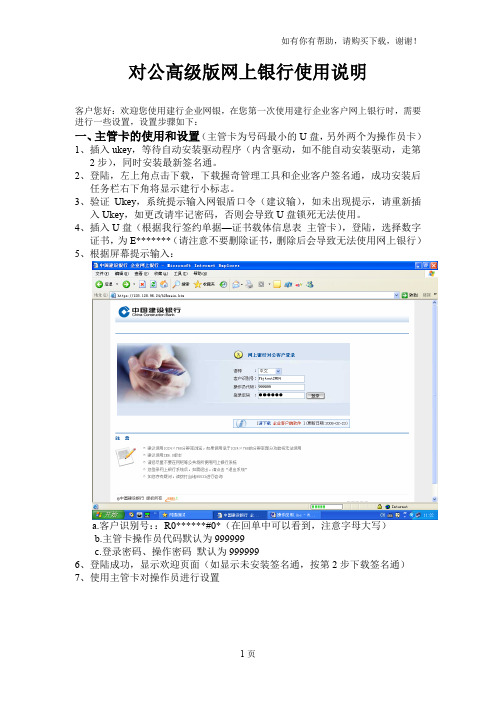
对公高级版网上银行使用说明客户您好:欢迎您使用建行企业网银,在您第一次使用建行企业客户网上银行时,需要进行一些设置,设置步骤如下:一、主管卡的使用和设置(主管卡为号码最小的U盘,另外两个为操作员卡)1、插入ukey,等待自动安装驱动程序(内含驱动,如不能自动安装驱动,走第2步),同时安装最新签名通。
2、登陆,左上角点击下载,下载握奇管理工具和企业客户签名通,成功安装后任务栏右下角将显示建行小标志。
3、验证Ukey,系统提示输入网银盾口令(建议输),如未出现提示,请重新插入Ukey,如更改请牢记密码,否则会导致U盘锁死无法使用。
4、插入U盘(根据我行签约单据—证书载体信息表主管卡),登陆,选择数字证书,为E*******(请注意不要删除证书,删除后会导致无法使用网上银行)5、根据屏幕提示输入:a.客户识别号::R0******#0*(在回单中可以看到,注意字母大写)b.主管卡操作员代码默认为999999c.登录密码、操作密码默认为9999996、登陆成功,显示欢迎页面(如显示未安装签名通,按第2步下载签名通)7、使用主管卡对操作员进行设置a.选择管理设置→操作员管理→新增操作员b.选择设置的操作员卡号,操作员代码为卡号后6位(也可以自己设置其他数字),输入姓名,设置登录密码和交易密码,设置查询转帐公积金权限,选择全部账号(建议小号选择制单,大号选择复核)。
设完复核后,设置转账流程(即主管审批的额度:如设为50000,即50000以上需要主管审批方能汇出,50000以下不需要)c.输入主管交易密码,默认为999999d.使用同样的方法设置第二个操作员二、使用1.查询余额步骤:a.点击单位名称前的方框(方框中打勾)b.点击“余额查询”工作条即可查询当前余额2.查询交易明细步骤:a.点击单位名称前的方框(方框中打勾)b.点击账号c.输入需要查询的时间段,点击确认即可查询交易明细。
3.对外付款a.退出主管卡登陆页面,改用制单操作员卡登陆(更改Ukey时请注意要关闭全部浏览器,,如两个操作员卡均设置为制单_复核员则可随便使用一张操作员卡,但如果角色有分工,则必须使用制单员先进行制单)b.制单:选择自由制单页面输入对方单位名称、账号、金额、用途、网点c.复核:使用另一张操作员卡进行复核后款项即汇出.三、其他说明:1、密码的使用:在使用网上银行时共有3个密码,请牢记:ey密码:建议为,您可以使用任务栏右边的建行小标志对其进行更改,更改后请您牢记,若输入错误累计10次会导致Ukey锁死无法使用b.登陆密码:用于登陆您的网上银行,主管卡默认为999999,操作员卡的密码为您在使用主管卡对操作员进行设置时设置的密码(上面步骤中一、主管卡的使用和设置7、使用主管卡对操作员进行设置b.设置操作员密码)c.交易密码:用于对外付款、在登陆后确认您的身份时使用,请务必保管好此密码。

目录网上银行企业客户服务系统是中国建设银行于2000年推出的网上金融新项目;此项服务推出后,受到了广大企业用户的普遍欢迎;我行网上银行企业客户推出的服务有:查询、转帐、代发代扣、网上支付等强大的交易类功能;同时还针对不同的企业财务管理体制提出了转帐流程管理和操作员管理的概念;网上银行企业客户服务系统是一个功能强大的网络金融服务系统;本手册为企业用户使用手册,是对企业用户网上使用的简要介绍,具体操作步骤请参阅每个页面的联机帮助,或通过登录我行网站进入江西分行网站进行查询;本手册分为五个部分:网上银行企业客户签约、登录网银系统、服务功能、VIP客户功能介绍、常见问题处理;1.客户签约1.1成为网上银行客户的条件1、拥有在建设银行任一会计网点开立的会计账户,包括基本账户、结算账户、专用账户、临时账户;2、同意并与建行签订网上银行企业客户服务协议;3、拥有必要的上网条件;1.2网上银行提供的服务提供网上银行服务的目的就是将传统业务柜台直接搬到客户身边,让客户在节省大量的时间、人力、物力的同时,又享受到细致周到的服务;我行针对不同客户的要求提供了个性化的服务;普通客户:如果不需要办理网上资金转出业务,可以成为普通客户,使用网上银行查询和解付E票的服务;高级客户:可以使用网上银行提供的查询、转账、代发代扣、网上支付等;VIP客户:高级客户如需办理批量收款、定频率转账等VIP服务业务的可以经过申请成为VIP客户;使用主管卡登录网上银行设置操作员见本手册3.1.1,并设置转帐流程见本手册3.1.2;在IE浏览器地址栏内输入即可开始登录,稍后会弹出一个输入口令的对话框,此时请输入:12345678稍后弹出如下界面开始登录网上银行★首次使用网上银行,需要使用主管卡进行一系列的设置,详见下节功能介绍中“管理设置”—“新增操作员”—“转帐流程管理2.服务功能3.1管理设置3.1.1新增操作员一个企业操作员的数量与您申请签约时所申请的IC卡数量相同,如果您觉得数量不够,或注销空卡后又想增加,则需填写申请表向当地银行申请增加;主管登录后进入“管理设置”,选择“操作员管理”;见下图红色标出的位置;进入操作员管理功能后,系统显示以下画面:点击“新增操作员”按纽,系统出现新增操作员的画面,如下图:由主管将空卡分配给某一操作员,输入相关信息,为操作员指定角色制单或是复核并分配操作权限;可以指定其可操作的账号及对该账号的操作权限查询、转账、倒进账;注:转账指可以对该账户进行转账类操作,如对外付款、异地汇款等,制单员的转账权限指可以进行转账的制单,复核员的转账权限指可以复核单据;倒进账功能的解释详见“制单”;3.1.2设置转帐流程转账流程管理是指由企业主管对本企业网上银行交易流程的设置,通过流程的设置,不同交易金额的交易由不同的操作员来完成,从而达到企业安全控管的目的;对同一个企业客户而言,同一个账户不同的金额可以设定不同的流程,最低的复核流程级别为一级,同一级别允许有多名复核员交易时只需要其中一名复核员复核即可,最多可设置十级;每笔交易必须经过所设置的所有级别复核后才会提交到银行进行账务处理;当网上单据的金额超过该付款账号最大流程限额则须提交主管审批,主管为最终的审批级别;进入该功能后,即可看到本企业当前所有的转账流程,首次使用时则没有已设置的记录; 当前所有的转账流程增加转账流程选择需设置流程的账户,点击增加流程,然后输入该流程的交易金额上限;该流程的交易金额区间是上一流程的金额至本流程的金额;如上图,该客户对账号设置了两个流程,流程一的交易金额为50元,流程二的金额为100元;则金额为0至50元的交易使用流程一,金额为50至100元的交易使用流程二,金额大于100元的交易使用流程二,并需要主管授权;例如一笔交易的交易金额为49元,则适用流程一,如果交易金额为60元,则适用流程二;以此类推;输入交易金额上限后,点击确定,则显示出对该账号有转账权限的所有复核员,如下图:选择该流程第一级复核员;如果该流程只需要一个复核员即可,则点击“结束订制”按纽;如果对该流程需设置多级复核,则点击“继续增加”,然后选择第二级复核员,以此类推; 对于同一级别可以设置多个复核员,每一个流程最多可设置十级复核员;当设置完所有的级别后,点击“结束订制”,进入下图:注意:1、在操作时请务必点击“完成订制”再退出该业务操作,而不要直接退出或是关闭浏览器;2、若主管未对某账户设置转账流程,则该账户不能办理网上转账业务;当设置了转账流程后,该账户发生的交易必须按顺序经过适合的流程全部所设置的复核员复核后才可以提交银行进行账务处理;★完成以上两步后,则贵企业可以开始使用网上银行进行日常的账户管理;3.2查询查询功能包括:3.2.1余额查询1、点击每个账户前面的方框,显示“√”即表示选择了该账户,然后点击“余额查询”即可查询到账户的余额;您可以一次选择多个账户,但为了提高查询的速度,一次选择不能超过10个账户;查询显示结果如下:2、当成功查询了余额后,再次点击账户信息查询,则账户列表中的余额会自动更新,更新时间为作余额查询的时间;3.2.2明细查询账户列表中的每个账号都是超链接的形式,您可以点击该账号查询其明细记录;1、点击该账号后,则出现输入查询条件的画面;如下图:2、输入需查询起止的时间段,您即可查询该账户在该时间段里发生的所有交易情况,包括网上发生的交易与在营业网点发生的交易,但不包括操作当天的记录;注意:查询操作当天的账户明细,请在查询时间段前后两个输入框都输入当天的日期; 3、查询显示结果如下图:明细查询返回结果提供两种方式见上图下拉框:★一是“页面方式全部返回”,选择此方式查询结果页面如下:查询结果将分页显示,每一屏只显示一部分明细记录,您可以通过点击表格右下角的页码继续查询;如果有需要,您还可以点击“下载当前页”、“打印当前页”按钮,将该账户的当前查询结果下载成文本文件或直接打印出来,便于您对自身账户的管理;下载结果为文本文件,格式如下:日期|凭证号|摘要|借贷方向|发生额|余额|对方账号|对方户名||本账号|户名|开户行|账户状态|凭证类型|币种||★二是“文件方式全部下载”选择此方式查询结果页面如下:点击页面右下方“下载明细文件”即可下载明细文件,通过CCB网上银行客户端客户端程序可在企业客户操作员登陆页面下载中“浏览下载文件”进行浏览导入文件后,可以根据需要进行打印或导出成Excel等操作:3.2.3交易流水查询包括转账单据流水、代发代扣流水查询等;1、转账单据流水查询:在这里您可以查询到贵企业在网上银行办理的所有转账交易流水;您可以选择查询还在处理流程中的单据,或已发往银行受理的单据;2、代发代扣流水查询:包括单笔代发代扣查询与批量代发代扣查询查询银行对该笔代发代扣业务的处理结果要查询批量代发代扣交易结果,可在交易列表中点击需查询的该笔交易前面的选择框选择该笔交易,然后点击确定进行查询;查询结果页面如下图;此处显示的失败记录只有30条,如您的失败交易超过30条,则请选择交易列表中该笔交易后面的下载下载完整的失败清单;对于批量代发代扣交易,提供下载失败清单的功能,但必须先进行查询,才可以下载,如果没有进行查询,则点击下载的按钮显示为空页面;3.2.4不确定交易查询由于通讯或网络故障原因,可能造成某些交易结果不确定,您可以通过此操作来确定该笔交易的确切状态;进入不确定交易查询功能,如果您有不确定交易,则显示交易列表,如下图;点击其中一笔交易前面的选择框,该框中出现黑色的圆点表示选中该笔交易,再点击“确定”按钮,查询该笔交易的确切状态;根据该笔交易的处理结果不同会返回“交易成功”、“交易失败”或“交易失败,允许重发”等不同的结果;如果返回“交易成功”或“交易失败”,则表明该笔交易已经成功或失败;如果返回“交易失败,允许重发”则表明该笔交易并没有发送成功,最后一个复核员可以重新复核该笔交易,即重新发送至银行进行处理;为确保交易的正确性,请您再记录下交易的凭证号、交易金额和对方资料,在明细查询功能中查询当天的账户明细记录;如明细记录中显示出该笔交易,即表示该笔交易已发送银行成功进行账务处理;3.2.5定时交易查询、删除包括执行情况查询、定制情况查询、执行删除情况查询、定制删除情况查询;1、执行情况查询在这里,你可以查询到贵企业做的所有定时交易的执行情况,即交易是否成功等;2、定制情况查询在这里你可以查询到贵企业定制的所有还未处理的交易情况,可以删除一些还未做账务处理的单据;只有原交易的定制人或主管可以删除单据;点击“定制情况查询”,显示输入查询条件的画面,输入定制交易的起止日期可以不输,则显示全部交易,点击“确定”;系统根据您输入的查询条件,查询出您所定制的交易,显示如下;您可以点击“详细信息”查看该笔交易的详细信息;如果您想删除其中的某一些交易,可以点击该笔交易前面的方框,显示“√”则表示已选择该笔交易,然后输入“交易密码”,点击“删除”,删除成功,显示以下画面;3、执行删除情况查询在这里您可以查询到一些在交易原定执行日期已形成待执行交易后,由于某些原因被删除或作废的单据;点击“执行删除情况查询”,显示输入查询条件的页面,您可以输入需要查询的凭证号,亦可以不输,然后点击“确定”;系统显示出符合您所输入条件的交易信息;如下:4、定制删除情况查询如果您删除了某些已定制,但未处理的交易后,在“定制情况查询”中则无法再查询到该笔交易,必须在“定制删除情况查询”功能中进行查询;点击“定制删除情况查询”,显示输入查询条件的页面,您可以输入需要查询的凭证号,亦可以不输,然后点击“确定”;系统显示出符合您所输入条件的交易信息;如下:如果您删除了某些定制交易后,在相关制单员、复核员或主管登录的提示画面,会提示您有已删除的定时定制交易;如下图:您可以点击“查询”,查看该交易的具体信息;登陆时对已删除定制交易的提示会持续到您点击“查询”,当您点击过“查询”查看该交易后,则系统不会再次显示该提示信息;3.2.6异步查询3.2.7电子回单查询3.3账务类交易帐务类交易的概述具体流程如下:1、制单员进行制单;2、由适用的转账流程中所设置的复核员进行复核;3、如超过转账流程中所设置的最高金额,需由主管进行审批;4、如最后一级复核或审批未设置定时交易,则复核或审批后系统自动发送交易至银行进行账务处理;5、如设置了定时交易,则最后一级复核或审批后暂时不做账务处理,待所设置的时间才记账;3.3.1制单3.3.1.1制单付款单据的制单有多种方式,包括快速制单、自由填单、主动收款、倒进账和批量付款制单;此功能标签只有制单员可以看到,其他级别的操作人员进入系统则无法见到;如果您的签约账户较多,可以由主管对账户进行分类,以方便操作;参见;1.快速制单:是指在制单工作中,你的签约、授权账户和历史转账成功的约定账户都显示在下拉菜单中,您可直接在其中进行选择而无需再次输入相关资料,免去了大量的填单工作;因此,当您想向签约账户、授权账户或一个历史转账成功的约定账户进行转账时,请使用此功能进行制单;1选择付款账户;如果由主管设置了类别,您可以先选择付款账户所属的类别,则在后面的下拉框中只显示出该类别中的账号让您选择;2选择收款账户;选择如果您的历史成功账户太多,也可以由您在“服务管理”中的“账户管理”功能中为他们进行分类,然后通过先选择类别来缩小范围;3填写交易金额和用途后,点击“确定”;4选择下一级复核员,输入交易密码,点击“确定”完成制单;您可以输入跟单信息,用于与下一级复核员交流信息;填入的跟单信息只在网上银行系统中显示,在账务处理时不会进行记录;您如果开通的短信服务,也可以使用短信通知下一级复核员;2.自由填单:是指必须由您自行填写收款方相关资料的制单方式;此功能又根据收款方是建行账户或其他银行账户而操作不同,当您向建行账户转账时请选择收款方为建行,以保证交易的成功;操作页面如下图:(1)当选择了收款单位为建行时,您需选择该单位账户所在的地区,选择后,点击“确定”按钮;(2)在显示的画面中选择该账户的开户网点及输入账号、转账金额、用途等信息,点击“确定”按钮;在输入账号请注意按建行的要求完整的填入账号;(3)系统自动查询该账户的账户名和开户行,并显示出来:若收款账户所在分行已经开通了网上银行服务,则收款单位名称可由系统自动查询返回,若尚未开通网银服务,则还需填写收款单位全称;如系统提示无法找到符合条件的记录,则有可能您输入的账号不对,请与收款方确认账号的正确性;(4)根据企业的财务制度选择该笔交易的下一级复核员,输入交易密码,点击“确定”完成制单;制单成功3.主动收款:是指您主动将授权账户中的款项调划入自己企业名下的签约账户中,使用此功能划拨资金,制单和复核都由本企业的操作人员完成;当对方企业在对您发出的授权是转账的权限时参见,您可以使用此功能;4.倒进账:是指由您制单,发出授权的企业复核该笔单据,将授权账户中的款项调划入您名下的签约账户中的一类特殊的网上转账形式;主动收款和倒进账的付款账户为授权账户,该账户的权限是由发出授权的企业进行设置,即由发出授权的企业确定是否允许接收授权的企业做主动收款或只能做倒进账参见;主动收款和倒进账的不同之处在于该笔单据由哪个企业复核,主动收款交易单据直接由接受授权方复核,倒进账交易单据由发出授权方复核;5.制单删除:制单员可以使用“制单删除”功能将自己的单据主动删除;但只有下级复核员尚未复核的单据才可以删除,如已经复核且不为最后一级复核,则需通过“复核删除”的方法来删除一笔单据,或在复核和审批时选择“复核不通过”和“审批不通过”;点击需要删除的交易前面的圆点,出现一个黑色点则表明已经选定该交易,然后输入交易密码,点击“删除”,即可;3.3.1.2批量付款使用客户端软件您可以使用此功能将您在客户端软件制好的单据上传上来;1.客户端软件下载点击我行网上银行登录页面右下角的“请下载企业客户端软件”,如下图:在弹出的提示窗口,选择“保存”,即可下载;2.客户端软件安装双击下载保存的“setup.exe”文件,根据安装程序提示默认选项进行安装;3.更新客户端参数文件制单员登录网上银行,点击“服务管理”——“更新客户端软件参数文件”菜单,分别选择下载付款人名册和收款人名册;启动客户端软件,点击“名册设置”菜单,选择需要更新的文件类型付款名册或收款名册后,点击“导入”按钮,选择“3.3.1.2-3更新客户端参数文件”中下载的相应的参数文件后,点击“打开”按钮即可完成更新;4.制作批量付款文件启动客户端软件,选择“批量制单”菜单,点击“新增”按钮,选择填入付款账户、收款账户、用途和金额,检查无误后,点击“确定”按钮,即可完成一笔单据的制作;全部单据制作完成后,点击“导出”按钮保存编辑完成的批量付款文件;5.批量付款制单制单员登录网上银行后,点击“制单”——“批量付款”菜单,点击“浏览”按钮,选中相应的所保存的批量制单文件后,点击“确定”按钮,则可以完成多笔交易的制单;3.3.1.3代发代扣代发代扣业务分为“单笔业务”与“批量业务”;1、“单笔业务”是专指企业账户对个人账户的资金划转,包括单笔代发与单笔代扣;您可使用该功能完成代发工资,代扣保险、代理报销等传统业务;开办单笔代发代扣业务的前提:贵企业必须先与当地建行签订网上代发代扣协议,并提供用于办理网上单笔代发代扣业务的账号,该账户必须是网上银行签约账户;并在协议中指定在网上办理的单笔代发代扣的类型,不同的账号可以用于办理不同的网上代发代扣业务;操作步骤如下:(1)选择单笔代发代扣项目此项目已在协议中具体指定(2)输入收款/付款人的姓名、账号及代发代扣金额(3)选择下级复核员,并输入交易密码……(4)交易成功2、“批量业务”指企业账户对个人账户的多笔批量资金对转;开办批量业务的前提同样必须是先与当地建行签订网上代发代扣协议,并提供用于办理网上批量代发代扣业务的账号;由于批量代发代扣业务并没有实时返回交易结果,您可以于次日在“查询”下的“交易流水查询”中的“代发代扣流水查询”中查询代发代扣的结果,并对交易失败的记录进行重新处理;操作步骤如下:(1)选择批量代发代扣项目此项目已在协议中具体指定,并选择“代发代扣文件”2 系统解析上传的文件,并在页面予以显示;选择“下级复核员”并输入交易密码您可以点击“查看明细”再次检查批量文件的正确性;3交易成功,等待复核员审核同样,制单员也可以使用“代发代扣单据删除”功能将下级复核员尚未复核的代发代扣单据主动删除;3.3.2复核与审批3.3.2.1复核对于复核员来说,“复核”的工作指审核由制单员根据流程指定给他处理的所有单据;1、付款复核:指对制单员制作的普通付款单据进行审核;2、代发代扣复核:指对代发代扣单据包括单笔代发代扣与批量代发代扣单据进行审核;3、网上支付复核:对通过B2B进行网上交易款项支付的单据进行复核;4、对于审核无误的单据,根据事先设置的流程选择下一级别的复核员或是主管,选择“复核通过”,并输入交易密码;如果审核该单据发现错误,则选择“复核不通过”;当复核员选择了“复核不通过”,则该笔单据将被直接删除;5、复核员可进行单笔交易的复核,也可进行批量复核一次选择多笔交易进行复核;6、在最后一个级别的复核员进行复核时,其可以选择即时提交银行处理,也可以设置操作当天之后7个工作日中的某一天提交银行处理;如果选择了定时处理,则最后一级复核员复核通过后,银行暂时先保存该笔交易,待所选择的该日才进行账务处理;因此复核员无法在复核提交时得到交易的处理结果;请在查询——定时交易查询功能下查询该笔交易的处理结果;操作步骤如下:单笔复核:(1)选择付款复核功能,系统显示需要复核的交易列表;如下图:(2)选择其中一笔,点击“确认”;(3)系统显示交易的详细信息,如下图;复核员可选择“复核通过”,并提交下一个级别的复核员继续复核;亦可选择“复核不通过”,从而删除该笔单据;(4)如果您是最后一个级别的复核员,则可以看到定时交易的设置框,如下图;如果您不选择“定时处理”,则复核通过的单据会即时提交到银行进行账务处理,如果选择“定时处理”,则您可以选择进行账务处理的时间;复核员如选择了“复核不通过”则将下级复核员主管尚未审核的单据主动删除;每笔交易需要经过多少个复核员复核,由主管在“转账流程设置”功能中设置;温馨提示:1、定时是由复核的最后一级进行设置;2、单据设定后,如遇国家法定的节假日,该设定的单据将不会执行;3、单据设定后,只能由设定人或主管删除,但必须提前操作,删除日当天已被执行或准备执行的单据,将不能删除;(5)也可以选择短信通知:批量复核:(1)选择付款复核功能,系统显示需要复核的交易列表;如下图:(2)选择“批量复核提交至下一级复核员”,系统显示还需超过一级复核员复核的单据列表;选择“批量复核发送”,系统显示还需一级且当前复核员为最后一级的交易列表;以下以“批量复核发送”为例;(3)选择可通过复核的交易可选择多笔,选择复核通过,输入交易密码,点击确定就可完成多笔交易的复核,将交易发送银行进行账务处理;(4)选择多笔复核,银行将保存所有的交易,并排队依次进行账务处理,因此复核员不能即时得到交易的处理结果,请通过交易流水查询或定时交易查询功能进行查询;(5)与单笔复核一样,如果您是最后一个级别的复核员,则可以看到定时交易的设置框,如果您不选择“定时处理”,则复核通过的单据会即时提交到银行,如果选择“定时处理”,则您可以选择进行账务处理的时间;3.3.2.2 审批当某笔交易的交易金额超过了“转账流程设置”中所设置的最大金额时,该笔交易通过全部复核员复核后,还需经过主管的审批才可以提交至银行;审批的操作与“复核”相同,如代发代扣审批的画面:3.4管理设置主管通过管理设置功能对账户的授权、操作员及转账流程进行管理设置;管理设置类功能只对客户主管卡开放,对副主管卡只开放其中的操作员管理功能;3.4.1授权管理授权管理包括对外授权与接收授权两部分,由主管进行设置;发出授权与接收授权的双方均必须是网上银行企业客户服务的高级客户;一旦企业对外发出某笔授权且该授权被对方企业客户接受,则接受授权的一方就可以在发出方授权权限内主动进行查询或是转账;3.4.1.1 发出对外授权点击“发出对外授权”按纽,系统出现以下画面;选择对外授权的账户,并输入接受授权方的客户识别号与对外授权的权限,输入交易密码,再点击确定发出该授权;其中若您选择授予对方转账的权限,就不能同时赋予倒进账的权限,反之亦然;倒进账是指由接受授权方的企业客户制作单据,由发出授权企业进行复核、审批的网上转账行为;对于发出的授权,不论对方接受与否,发出方均可随时收回;3.4.1.2 接受对方授权点击“接受对方授权”按纽,系统出现以下画面:输入发出授权一方的客户识别号与相应的授权权限,输入交易密码,再点击确定就可以接受授权;其中输入的发出授权方必须是网上银行企业客户服务的高级客户且已向您发出了授权;您输入的所有内容必须与发出授权的企业设定的各要素完全相同,否则就无法成功接受授权;对于已接受的授权,在对方收回之前可以随时删除;。
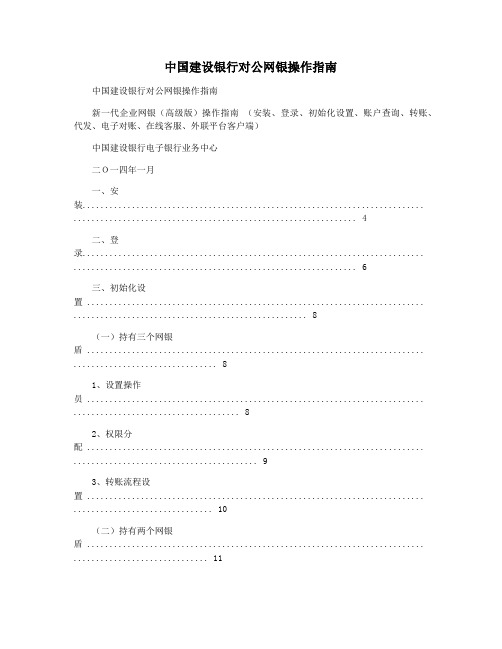
中国建设银行对公网银操作指南中国建设银行对公网银操作指南新一代企业网银(高级版)操作指南(安装、登录、初始化设置、账户查询、转账、代发、电子对账、在线客服、外联平台客户端)中国建设银行电子银行业务中心二O一四年一月一、安装............................................................................ (4)二、登录............................................................................ (6)三、初始化设置 ........................................................................... . (8)(一)持有三个网银盾 ........................................................................... .. (8)1、设置操作员 ........................................................................... . (8)2、权限分配 ........................................................................... .. (9)3、转账流程设置 ........................................................................... . (10)(二)持有两个网银盾 ........................................................................... (11)1、设置制单员 ........................................................................... .. (11)2、权限分配 ........................................................................... (12)3、单一授权 ........................................................................... (12)四、账户查询 ........................................................................... (13)1、查询余额 ........................................................................... .. (14)2、查询明细以及打印电子回单 ........................................................................... (14)五、转账............................................................................ . (16)1、制单 ........................................................................... . (16)2、复核 ........................................................................... . (19)3、审批 ........................................................................... . (20)4、查询转账流水 ........................................................................... (20)六、代发............................................................................ . (22)(一)代发流程设置 ........................................................................... . (22)(二)代发操作 ........................................................................... (24)1、单笔代发 ........................................................................... (24)2、批量代发 ........................................................................... (28)七、电子对账 ........................................................................... (33)(一)开通 ........................................................................... .. (33)(二)对账 ........................................................................... .. (36)1、明细账查询 ........................................................................... .. (36)2、对账回签 ........................................................................... (36)3、对账结果查询以及打印对账单 ........................................................................... (37)八、在线客服 ........................................................................... (37)九、外联平台客户端安装更换 (37)高级版企业网银需要安装企业E路护航网银安全组件。

建行网银使用说明中国银行是一家国营大型商业银行,拥有广泛的网银服务。
建行网银是中国银行推出的一项与时俱进的金融服务,通过建行网银,用户可以实现在线预约、转账、查询、支付等一系列金融操作。
本文将详细介绍如何使用建行网银。
一、登录建行网银二、账户管理在网银主页,可以查看各类账户的余额、明细、交易记录等信息。
点击“账户管理”,可以进行账户的增删改查操作。
添加账户时,需要输入账号、密码等信息,并进行身份验证。
删除账户时,需要选择要删除的账户,并进行确认操作。
三、转账汇款点击“转账汇款”,可以选择不同的转账方式,如即时转账、普通转账、定时转账等。
用户需要输入转账金额、收款人账户信息等,并确认转账。
在转账时,需要使用支付密码进行身份认证,确保转账的安全性。
四、查询交易记录点击“查询交易记录”,用户可以查看最近的交易记录,并根据自己的需求进行筛选。
查询结果可以按照时间、账户、交易类型等进行排序,便于用户查找特定的交易记录。
五、在线支付六、申请办卡在建行网银上,用户可以申请信用卡或者借记卡。
点击“申请办卡”,选择申请的卡种,并填写相应的个人信息。
银行将通过审核后,将卡片邮寄给用户。
七、在线预约用户可以通过网银进行在线预约。
点击“在线预约”,选择所需预约的服务项目,并填写相应的个人信息。
银行将根据用户的预约时间提供相应的服务。
八、安全设置在建行网银上,用户可以对自己的账户进行安全设置。
点击“安全设置”,可以修改登录密码、支付密码等,并设置安全级别以提高账户的安全性。
总结起来,使用建行网银需要先在中国银行开户并申请网银服务。
登录建行网银后,用户可以进行账户管理、转账汇款、查询交易记录、在线支付等操作。
此外,用户还可以申请办卡、在线预约以及设置安全选项来提高账户的安全性。
建行网银的便捷服务为用户提供了更加便利的金融体验。
希望本文能够对建行网银的使用有所帮助。

建设银行企业银行转账操作流程是一个相对复杂的过程,涉及多个步骤和注意事项。
以下是对这一流程的详细解析,帮助更好地理解和操作。
一、开通企业网银在进行企业银行转账之前,首先需要开通建设银行企业网银服务。
这需要前往建设银行柜台进行办理,提供企业营业执照、组织机构代码证等相关资料,并按照银行要求进行网银操作员的管理和授权。
二、安装网银助手为了确保企业网银的安全性和稳定性,需要安装建设银行网银助手。
该软件可以帮助企业网银用户修复浏览器设置、自动安装安全控件等,保障交易的顺利进行。
三、进入企业网银系统安装好网银助手后,打开浏览器,进入建设银行企业网银登录页面,输入用户名、密码等信息,即可进入企业网银系统。
四、选择转账业务在主菜单中,选择“转账业务”选项,即可进入转账业务流程。
该菜单下包括“单笔转账”、“批量转账”、“预约转账”等不同转账方式,用户可根据实际需求选择相应的转账方式。
五、填写收款方信息在选择转账方式后,需要填写收款方的账号、户名、开户行等相关信息。
这些信息必须准确无误,否则可能导致转账失败。
同时,根据不同转账方式,可能还需要提供其他相关信息,如用途、备注等。
六、确认转账信息在填写完收款方信息后,系统会显示完整的转账信息供用户核对。
务必仔细核对信息是否准确无误,避免因信息错误导致不必要的麻烦。
核对无误后,点击“确认”按钮,即可完成转账操作。
七、复核转账信息完成转账操作后,需要由企业网银的复核员对转账信息进行复核,确保转账信息的准确性和完整性。
复核员在复核过程中,需要仔细核对各项信息,并在复核通过后进行确认操作。
如果发现任何问题或错误,可以及时进行纠正和修改。
八、确认收款方信息除了在转账时核对收款方信息外,为了确保交易的准确性,还需要在转账完成后与收款方进行确认。
通过电话、短信或其他方式,与收款方核实账户信息、转账金额等信息是否正确。
如果出现问题或错误,需要及时联系建设银行客服进行处理。
九、打印交易凭证完成转账操作后,务必打印交易凭证并妥善保存。

企业⽹上银⾏操作⼿册⽬录⽹上银⾏企业客户服务系统是中国建设银⾏于2000年推出的⽹上⾦融新项⽬。
此项服务推出后,受到了⼴⼤企业⽤户的普遍欢迎。
我⾏⽹上银⾏企业客户推出的服务有:查询、转帐、代发代扣、⽹上⽀付等强⼤的交易类功能。
同时还针对不同的企业财务管理体制提出了转帐流程管理和操作员管理的概念。
⽹上银⾏企业客户服务系统是⼀个功能强⼤的⽹络⾦融服务系统。
本⼿册为企业⽤户使⽤⼿册,是对企业⽤户⽹上使⽤的简要介绍,具体操作步骤请参阅每个页⾯的联机帮助,或通过登录我⾏⽹站进⼊江西分⾏⽹站进⾏查询。
本⼿册分为五个部分:⽹上银⾏企业客户签约、登录⽹银系统、服务功能、VIP客户功能介绍、常见问题处理。
1.客户签约1.1成为⽹上银⾏客户的条件1、拥有在建设银⾏任⼀会计⽹点开⽴的会计账户,包括基本账户、结算账户、专⽤账户、临时账户;2、同意并与建⾏签订《⽹上银⾏企业客户服务协议》;3、拥有必要的上⽹条件。
1.2⽹上银⾏提供的服务提供⽹上银⾏服务的⽬的就是将传统业务柜台直接搬到客户⾝边,让客户在节省⼤量的时间、⼈⼒、物⼒的同时,⼜享受到细致周到的服务。
我⾏针对不同客户的要求提供了个性化的服务。
普通客户:如果不需要办理⽹上资⾦转出业务,可以成为普通客户,使⽤⽹上银⾏查询和解付E票的服务;⾼级客户:可以使⽤⽹上银⾏提供的查询、转账、代发代扣、⽹上⽀付等;VIP客户:⾼级客户如需办理批量收款、定频率转账等VIP服务业务的可以经过申请成为VIP客户。
使⽤主管卡登录⽹上银⾏设置操作员(见本⼿册 3.1.1),并设置转帐流程(见本⼿册3.1.2);在IE浏览器地址栏内输⼊即可开始登录,稍后会弹出⼀个输⼊⼝令的对话框,此时请输⼊:12345678稍后弹出如下界⾯开始登录⽹上银⾏★⾸次使⽤⽹上银⾏,需要使⽤主管卡进⾏⼀系列的设置,详见下节功能介绍中“管理设置”—“新增操作员”—“转帐流程管理2.服务功能3.1管理设置3.1.1新增操作员⼀个企业操作员的数量与您申请签约时所申请的IC卡数量相同,如果您觉得数量不够,或注销空卡后⼜想增加,则需填写申请表向当地银⾏申请增加。

建行企业网银转账操作流程下载温馨提示:该文档是我店铺精心编制而成,希望大家下载以后,能够帮助大家解决实际的问题。
文档下载后可定制随意修改,请根据实际需要进行相应的调整和使用,谢谢!并且,本店铺为大家提供各种各样类型的实用资料,如教育随笔、日记赏析、句子摘抄、古诗大全、经典美文、话题作文、工作总结、词语解析、文案摘录、其他资料等等,如想了解不同资料格式和写法,敬请关注!Download tips: This document is carefully compiled by theeditor. I hope that after you download them,they can help yousolve practical problems. The document can be customized andmodified after downloading,please adjust and use it according toactual needs, thank you!In addition, our shop provides you with various types ofpractical materials,such as educational essays, diaryappreciation,sentence excerpts,ancient poems,classic articles,topic composition,work summary,word parsing,copy excerpts,other materials and so on,want to know different data formats andwriting methods,please pay attention!一、登录建行企业网银1. 打开浏览器,输入建行企业网银登录网址(请自行查询并记忆,不要在公开场合分享)。
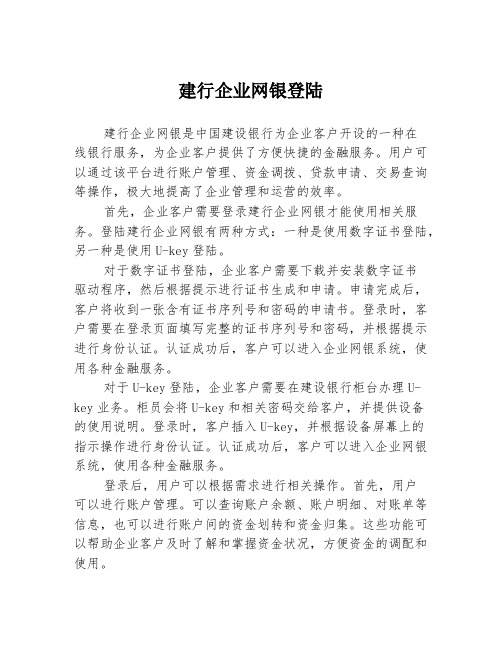
建行企业网银登陆建行企业网银是中国建设银行为企业客户开设的一种在线银行服务,为企业客户提供了方便快捷的金融服务。
用户可以通过该平台进行账户管理、资金调拨、贷款申请、交易查询等操作,极大地提高了企业管理和运营的效率。
首先,企业客户需要登录建行企业网银才能使用相关服务。
登陆建行企业网银有两种方式:一种是使用数字证书登陆,另一种是使用U-key登陆。
对于数字证书登陆,企业客户需要下载并安装数字证书驱动程序,然后根据提示进行证书生成和申请。
申请完成后,客户将收到一张含有证书序列号和密码的申请书。
登录时,客户需要在登录页面填写完整的证书序列号和密码,并根据提示进行身份认证。
认证成功后,客户可以进入企业网银系统,使用各种金融服务。
对于U-key登陆,企业客户需要在建设银行柜台办理U-key业务。
柜员会将U-key和相关密码交给客户,并提供设备的使用说明。
登录时,客户插入U-key,并根据设备屏幕上的指示操作进行身份认证。
认证成功后,客户可以进入企业网银系统,使用各种金融服务。
登录后,用户可以根据需求进行相关操作。
首先,用户可以进行账户管理。
可以查询账户余额、账户明细、对账单等信息,也可以进行账户间的资金划转和资金归集。
这些功能可以帮助企业客户及时了解和掌握资金状况,方便资金的调配和使用。
其次,用户可以进行贷款申请。
通过企业网银,用户可以在线申请小额贷款、承兑汇票、信用证等金融产品。
申请过程简单、方便,用户只需填写相关信息并上传必要材料,银行会尽快审批和反馈结果。
这样,企业客户可以更加便捷地获取资金支持,推动业务发展。
此外,建行企业网银还提供了交易查询功能。
用户可以查询各类交易明细,包括转账交易、存款交易、贷款交易和理财交易等。
查询结果详细明了,用户可以了解各项交易的具体情况,方便进行业务分析和决策。
总之,建行企业网银作为一种在线金融服务平台,为企业客户提供了便捷、安全的金融服务。
通过企业网银,用户可以方便地进行账户管理、贷款申请和交易查询等操作,帮助企业客户提高管理效率,推动业务发展。

建行企业网银简易操作流程(版)一、登录1.登录途径官网登录:,选【公司机构客户】,点击【企业网上银行登录】;域名登录:(温馨提示:可将网页收藏,便于下次登录)2.登录步骤插入网银盾;选择登录途径(见上说明);输入网银盾口令(选证书);进入登录页面输入登录密码。
三、转账1.对公转账(转账流程为先制单,再复核)制单(插入制单员网银盾,并登录,以单批付款为例)第一步:选【转账业务】,选【转账制单】,点击【单笔付款】,选择付款账号。
假设收款单位为建行:选【收款单位为建行】,输入“账号、金额”信息,并选【用途】。
假设收款单位为他行:选【收款单位为他行】,输入“户名、账号、选择对应银行、所在省、所在市、选择具体开户行、金额”,并选【用途】。
(假设找不到他行开户行,那么选【手工输入】或【查找】)。
假设向已保留在经常使用收款账户中的单位付款,点击【经常使用收款账户】,选对应的收款账户信息,录入“金额”,并选【用途】。
第二步:付款信息录入完毕后点击【确信】,进入付款信息查对页面,选【保留经常使用收款账户】,输入交易密码,提交复核。
(温馨提示:假设选【保留经常使用收款账户】,下次付款时那么无需重复录入收款单位信息。
)复核(插入复核员网银盾,并登录,以单批付款为例)常规方式:选【转账业务】,选【转账复核】,点击【单笔复核】,选中需复核单据,选复核“通过或不通过”;假设选复核“通过”,点击【确信】,进入付款信息查对页面,输入交易密码(在不需主管审批的情形下,还需输入网银盾密码)完成付款。
假设选复核“不通过”,点击【确信】,进入付款信息查对页面,输入交易密码,交易被拒绝。
快速方式:复核员登录进入“欢迎页面”后,在“待办业务”栏中直接选待复核的单据。
注意:假设付款流程金额超过限额,复核员复核完毕后,还需主管审批,操作流程同上。
2.公转私操作流程通公转私流程。
依照中国人民银行有关规定,超过公转私付款限额的,网银交易将落地账户开户行按相关业务规程办理,请联系您的开户行。
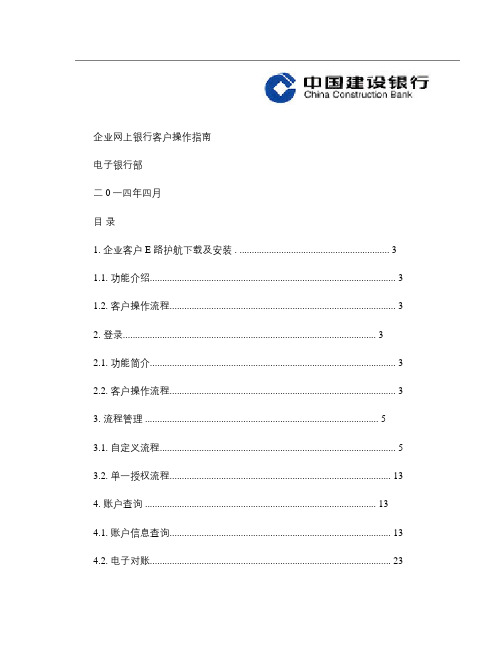
企业网上银行客户操作指南电子银行部二0一四年四月目录1. 企业客户E 路护航下载及安装 . (3)1.1. 功能介绍 (3)1.2. 客户操作流程 (3)2. 登录 (3)2.1. 功能简介 (3)2.2. 客户操作流程 (3)3. 流程管理 (5)3.1. 自定义流程 (5)3.2. 单一授权流程 (13)4. 账户查询 (13)4.1. 账户信息查询 (13)4.2. 电子对账 (23)4.3. 周期支付额度 (48)4.4. 电子回单查询 (73)4.5. 财资账户 (74)5. 转账业务 (76)5.1. 转账制单 (76)5.2. 转账复核 (93)5.3. 转账审批 (99)5.4. 单据维护 (103)5.5. 流水查询 (107)5.6. 常用账户管理 (112)1. 企业客户E 路护航下载及安装1.1. 功能介绍客户申请开通高级版及简版企业网银后,到建行互联网站下载E 路护航安全组件,下载安装成功后可正常登录使用。
企业客户E 路护航安全组件可支持一代网银盾、二代网银盾及文件证书用户。
1.2. 客户操作流程1. 登录建行互联网站->公司机构客户页面,企业网上银行登录区,点击“下载中心”按钮。
2. 在“下载中心”页,选择“企业客户E 路护航网银安全组件”,点击“下载”,将安全组件下载至电脑。
3. 双击下载至本地电脑的安全组件图标,进入安装界面。
4. 安装界面提示客户安全组件安装成功,点击“完成”后即可使用安全组件的相关功能。
5. 安装完成后,在桌面出现“中国建设银行E 路护航®网银安全检测工具”的快捷图标。
如图:6. 插入网银盾,电脑屏幕弹出修改默认口令的提示,客户输入口令,并点击“确定”按钮。
如图:7. 网银将弹出对话框,提示客户:您将要设置网银盾口令,点击网银盾的“确认”按键将进行网银盾口令的设置;点击“取消”将撤销此次操作。
;对话框同时显示二代网银盾图示,“确认”按钮闪烁,如图:8. 点击网银盾上的“确认”按键,网银盾口令完成设置。

建行企业网银代发代扣操作指南企业网银客户申请网上银行代发工资、代理报销等代发代扣业务,经银行审批同意,在网银后台进行设置完成后即开通此项功能。
客户在收到回执联后,通过以下操作进行设置,即可使用该功能。
一、代发代扣流程设置第一步:“主管”操作员登录网上银行第二步:点击主菜单上的“代发代扣”下面的“代发代扣流程管理”,如图:第三步:选择要设置的代发项目。
说明:※屏幕上半部分的“请选择要删除的代发流程”,是表示已设置好的代发代扣流程。
※屏幕下半部分的“请选择要增加的代发流程”,是表示可以进行设置的代发代扣项目。
注:一个项目只需设置一次,不能重复设置。
若原已设置的流程不符合管理要求,点击“删除”,然后在进行重新设置。
步骤:1、在“请选择要增加的代发流程”下,选择欲设置代发项目(在项目前方框勾选“√”);2、输入流程金额(授权金额);此处的流程金额意思与转账流程中的流程金额类似,即“制单”操作员提交代发单据;“复核”操作员进行审核,如果该笔(批)代发总额大于此处设置的流程金额,则必须由“主管”操作员进行审批,才可最终提交银行进行账务处理。
3、输入主管的交易密码,点击“确定”,进行后续的设置操作。
第四步,选择“制单”操作员(一般企业的制单员只有一个可选)。
步骤:1、在左边操作员列表框中选中某个“制单“操作员;2、点击“ ”按钮,添加到右边的方框中;3、点击“选定制单员”按钮,即完成“制单”操作员的选择。
说明:如果一个企业有多个制单员,则可选择多个。
第五步,选择“复核”操作员(一般企业的复核员只有一个可选)。
操作步骤同选择“制单”操作员。
说明:如果企业有多个复核员,并且希望多级审批,可按同样步骤在完成一级复核员选择后,依次做二级复核员、三级复核员……的设置。
如果多个复核员不想分级,而只是想在同一审核层级时的有多个复核操作员可供选择,则应该在此处将能参加审核的“复核”操作员一次性全部选定。
第六步:完成制单及复核员选定后,点击“结束定制”即可。

建行企业网银激活流程**Activation Process for Corporate Online Banking of China Construction Bank**The activation process for corporate online banking of China Construction Bank is a crucial step for businesses to leverage the bank's digital services. Here's a step-by-step guide to help you through the activation process smoothly.建设银行企业网银的激活流程是企业充分利用银行数字化服务的重要步骤。
以下是一个详细的分步指南,帮助您顺利完成激活流程。
**Step 1: Obtain the Necessary Documents and Information**Before commencing the activation process, ensure you have all the required documents and information, including your business license, tax registration certificate, and the designated administrator's identity documents.**第一步:准备必要的文件和信息**在开始激活流程之前,请确保您已经准备好所有必需的文件和信息,包括您的营业执照、税务登记证以及指定管理员的身份证明文件。
**Step 2: Visit the Bank's Website or Branch**You can either visit the official website of China Construction Bank or head to your nearest branch to initiate the activation process. On the website, navigate to the corporate online banking section and select the activation option.**第二步:访问银行网站或分行**您可以访问中国建设银行的官方网站,或者前往离您最近的分行,开始激活流程。

中国建设银行企业网上银行高级版客户快速入门手册2011 版目录第一部分初始设置 (3)一、安装网银盾驱动 (3)二、登录企业网上银行 (4)三、分配操作员及权限 (5)四、设置转账流程 (6)五、设置代发业务(需申请开通) (7)第二部分常用流程举例 (8)一、双人操作模式 (8)第三部分操作应用 (11)一、操作员登录 (11)二、账户查询 (11)三、企业到企业转账 (12)四、企业到个人转账(代发/报销) (13)五、理财产品的购买(自助开通) (15)六、电子对账轻松完成 (18)七、年费缴交方式 (20)八、添加MSN在线支持 (21)第四部分常见问题解答 (22)第一部分初始设置一、安装网银盾驱动首先,您必须安装签名通控件,通过访问建行门户网站,点击页面上方“公司机构客户”,点击左侧『下载中心』,选择“企业客户签名通高级版”,下载保存,然后运行安装。
其次,安装网银盾管理工具,可将网银盾直接插在电脑USB接口上,电脑系统会自动读取网银盾内管理工具,如果电脑未自动运行,可打开“我的电脑”,运行“”,安装成功后在电脑右下角会出现“”,表示您可以登录企业网上银行了。
说明:如果网银盾无法正常启动运行,可通过建行网站“下载中心”选择“华大网银盾”的“管理工具”运行安装。
网银盾图例:建行华大智宝如果您使用windows7操作系统,请通过“下载中心”下载并安装E路护航网银安全组件二、登录企业网上银行1. 将主管网银盾插入电脑USB 接口(在“电子银行企业服务客户申请表”上可查询主管网银盾编号),首次使用网银盾,请设置网银盾密码。
预制证书的网银盾口令由客户第一次使用时自行设定。
2. 访问建行门户网站 ,点击页面上方“公司机构客户”,点击“企业网上银行登录”,选择“企业网银高级版登录”。
在登录页面中输入主管操作员登录密码,登录网上银行。
小提示:主管操作员首次登录后,可以通过“服务中心”修改默认登录密码和交易密码。

建行企业网银操作流程介绍建行企业网银是中国建设银行为企业客户提供的一种网上银行服务。
通过建行企业网银,企业可以方便快捷地进行资金管理、支付结算、贷款管理、电子票据等业务操作。
本文将详细介绍建行企业网银的操作流程,以帮助企业客户更好地使用这个平台。
步骤一:登录建行企业网银首先,打开建行企业网银的官方网站,输入账号和密码,点击登录按钮进入网银系统。
如果是首次登录,需要进行系统初始化操作,包括修改默认密码、设置安全认证方式等。
步骤二:选择业务功能成功登录后,进入网银系统的主界面。
主界面上列出了各种业务功能的图标或链接,企业可以根据需要选择相应的功能,比如账户查询、转账汇款、电子票据等。
步骤三:账户查询账户查询是企业在网银平台上进行资金管理的常用功能。
在账户查询功能中,企业可以查看各种类型的账户余额和明细,包括活期存款、定期存款、贷款账户等。
通过账户查询功能,企业可以实时监控自己的资金状况,做出合理的财务决策。
步骤四:转账汇款转账汇款是建行企业网银提供的另一个重要功能。
通过该功能,企业可以实现对内、对外支付的操作。
在转账汇款功能中,企业需要填写转出账户、转入账户、转账金额等相关信息,并设置相应的支付密码和交易密码等。
完成信息填写后,确认无误后点击确认按钮,系统将会对转账信息进行处理,并生成相应的转账凭证。
步骤五:贷款管理建行企业网银还提供了贷款管理功能,方便企业客户进行贷款的申请和管理。
在贷款管理功能中,企业可以查看贷款账户的相关信息,包括贷款金额、还款计划、利率等。
同时,企业还可以通过网银平台进行贷款的申请、还款、展期等操作。
步骤六:电子票据建行企业网银支持电子票据功能,企业可以通过该功能进行电子票据的开具、传输和托管。
在电子票据功能中,企业可以填写票据的相关信息,包括票据号码、收款人、出票人、票据金额等,并选择相应的票据种类,如银行承兑汇票、商业承兑汇票等。
步骤七:安全退出使用完建行企业网银后,企业应注意安全退出网银系统。
建行企业网银操作流程
一、三个网银盾原始口令统一为:123123。
二、登录密码、交易密码、口令等密码设置:1、网银盾最小号为管理卡,统一是6个9。
2、中间号为制单卡,统一是6个6;3、最大号为复核卡,统一是:6个8。
三、将U盘中的建行网上银行文件夹复制到桌面。
1、点击安装高级版签名通软件。
2、点击安装建行网银客户端系统通用版,桌面建立了“登陆中国建设银行网上银行系统”快捷方式。
四、密码修改方法:1、修改网银盾口令方法:点击打开右下角建行标记(蓝色)—→修改网银盾口令。
2、修改操作员卡密码:插入管理卡—→管理设置—→操作员管理—→在制单、复核资料内修改密码。
五、转账操作流程:
1、插入制单卡:点击打开“登陆中国建设银行网上银行系统”—→显示网银证书号,点击确认—→输入网银盾密码,点击确认、登陆,然后点击确认—→点击转账制单—→点击自由制单—→付款单位设置为默认—→选择收款单位是建行或收款单位是他行(带*标记为必录项)—→输入密码、点击确认。
(收款单位是建行的个人客户:点击代发代扣—→单笔代发,然后填写带*标记的事项。
)2、插入复核卡:点击打开“登陆中国建设银行网上银行系统”—→显示网银证书号,点击确认—→输入网银盾密码,点击确认、登陆,然后点击确认—→点击转账复核—→付款复核—→输入密码、点击确认。